win11怎么设置笔记本使用电源的电 Win11更改电源选项的方法
更新时间:2024-11-06 10:45:14作者:jiang
Win11的电源管理功能让我们能够更好地控制笔记本电脑的电量使用情况,提升使用体验,要想合理设置笔记本的电源选项,我们可以通过简单的操作来进行调整。在Win11系统中,更改电源选项的方法十分便捷,只需按照指引逐步操作即可完成设置。通过调整电源选项,我们可以根据实际需求来设定笔记本的待机时间、屏幕亮度、休眠模式等参数,有效延长电池使用时间,提高工作效率。所以掌握Win11更改电源选项的方法是非常重要的。
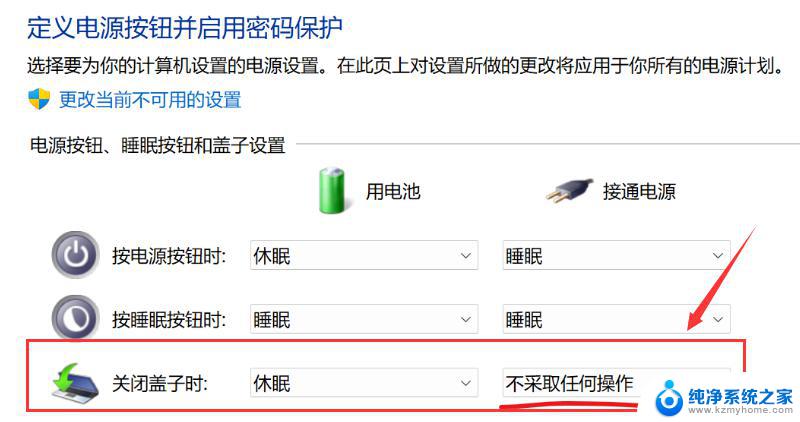
Win11更改电源模式的方法
1. 首先,点击任务栏下方的搜索图标(Win+S)。然后在其中,搜索并点击打开控制面板应用,如下图所示。
2. 调整计算机的设置下,找到并点击硬件和声音,如下图所示。
3. 然后,找到电源选项,点击下方的选择电源计划,如下图所示。
4. 这时候,可以发现显示附加计划是折叠状态。点击显示附加计划右侧的小箭头,如下图所示。
5. 进入后我们就可以看到几种电源模式,然后在其中就可以修改电源模式了。可以选择平衡、节能模式或者展开隐藏附加计划,选择高性能模式,如下图所示。
以上就是win11怎么设置笔记本使用电源的电的全部内容,还有不懂得用户就可以根据小编的方法来操作吧,希望能够帮助到大家。
win11怎么设置笔记本使用电源的电 Win11更改电源选项的方法相关教程
- win11如何更改电源选项 Win11电源模式怎么调整
- win11电源选项cpu性能 笔记本CPU性能最佳设置方法
- win11电源管理切换高性能 笔记本CPU性能优化设置方法
- win11电源怎么设置高性能cpu 如何设置笔记本CPU性能最佳
- win11怎么设置cpu电源 笔记本CPU性能提升设置指南
- win11 电源模式 win11怎么设置高性能电源计划
- win11更改使用本地账户登录 win11本地账户登录设置方法
- win11电源模式没有最佳性能 如何设置笔记本CPU性能最优化
- win11如何找到更改适配器设置 Win11系统如何更改适配器选项
- win11更改适配器设置。 Win11系统如何更改适配器选项
- 鼠标指针怎么换win11 怎么自定义鼠标箭头图案
- win11怎么设置常亮 Win11如何关闭屏幕常亮自动休眠
- 0x00000709一键修复win11 Win11 22h2共享打印机错误0x00000709解决方法
- win11管理已连接网络 Win11如何查看已有网络连接
- win11有杀毒软件嘛 win11装杀毒软件有必要吗
- win11怎么删除microsoft密码 windows11如何删除登录密码
win11系统教程推荐
- 1 win11管理已连接网络 Win11如何查看已有网络连接
- 2 取消windows11更新 禁止Win10更新到Win11的方法
- 3 windows11截屏都哪去了 win11截图保存位置
- 4 win11开始放左边 win11任务栏开始键左边设置教程
- 5 windows11系统硬盘 windows11系统新装硬盘格式化步骤
- 6 win11电脑edge浏览器都打不开 win11edge浏览器打不开错误解决方法
- 7 win11怎么设置账户头像 Win11账户头像怎么调整
- 8 win11总是弹出广告 Windows11 广告弹窗关闭教程
- 9 win11下面图标怎么不合并 win11任务栏图标不合并显示设置步骤
- 10 windows11开始怎么移到左边 Win11如何调整开始菜单位置